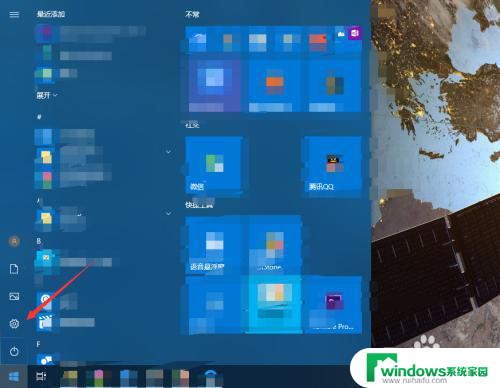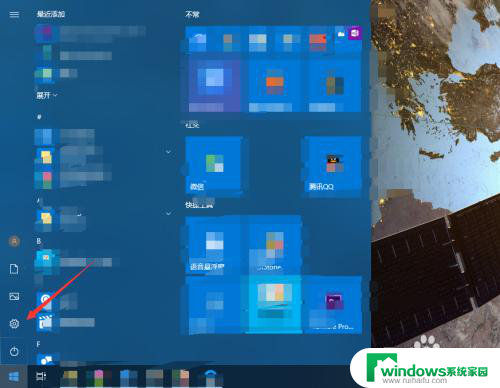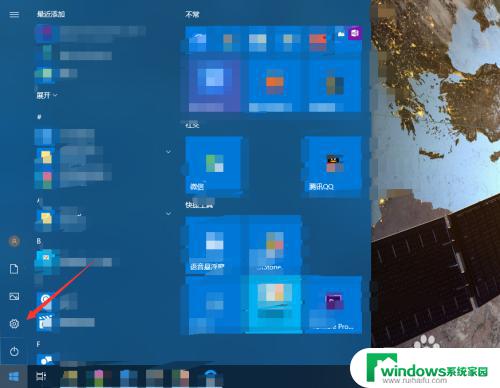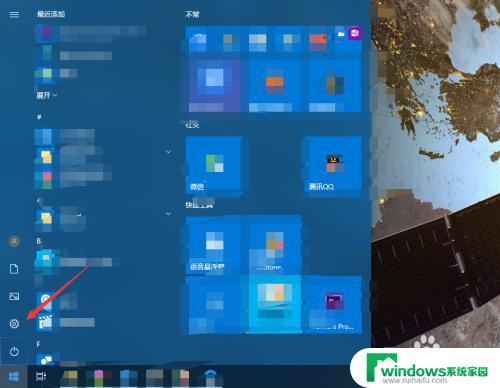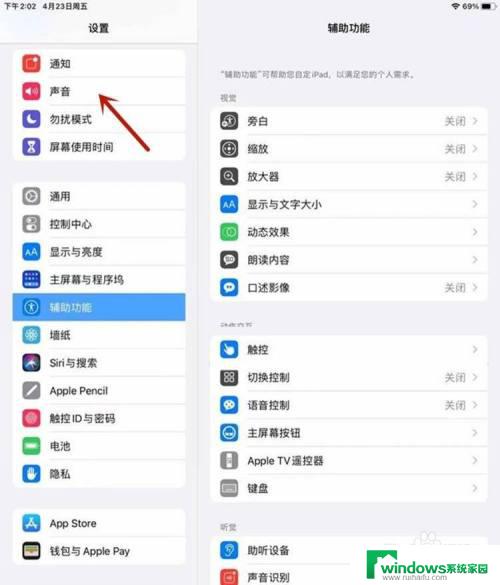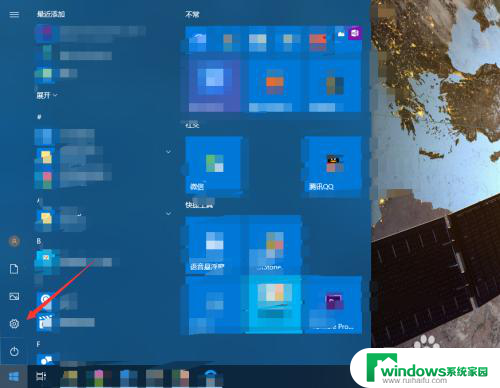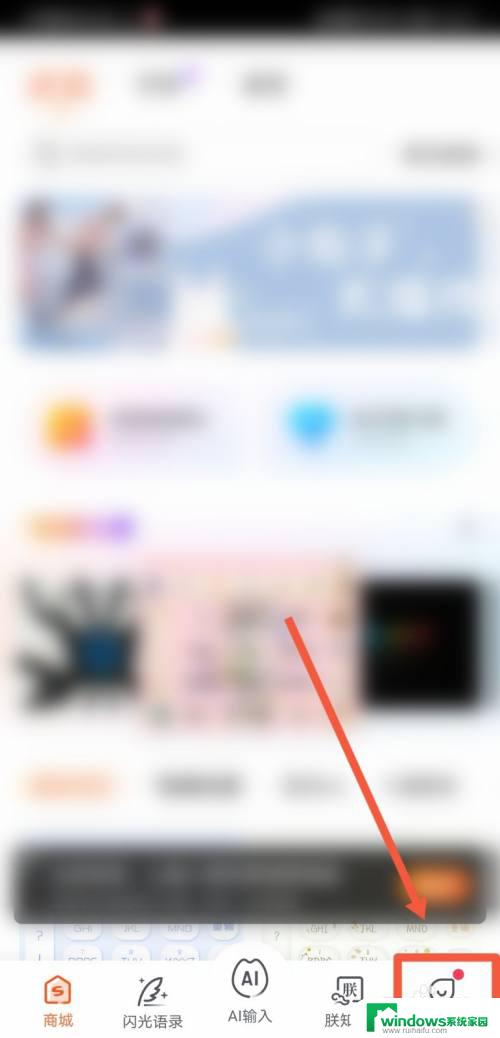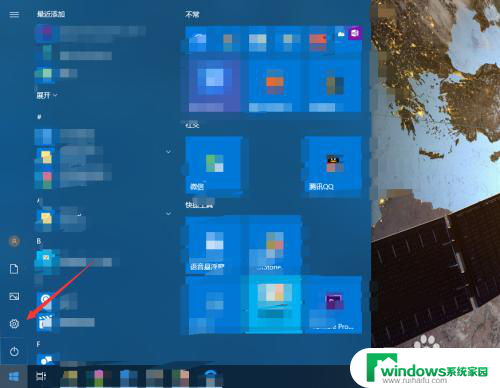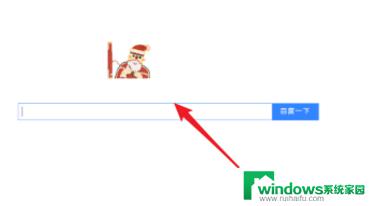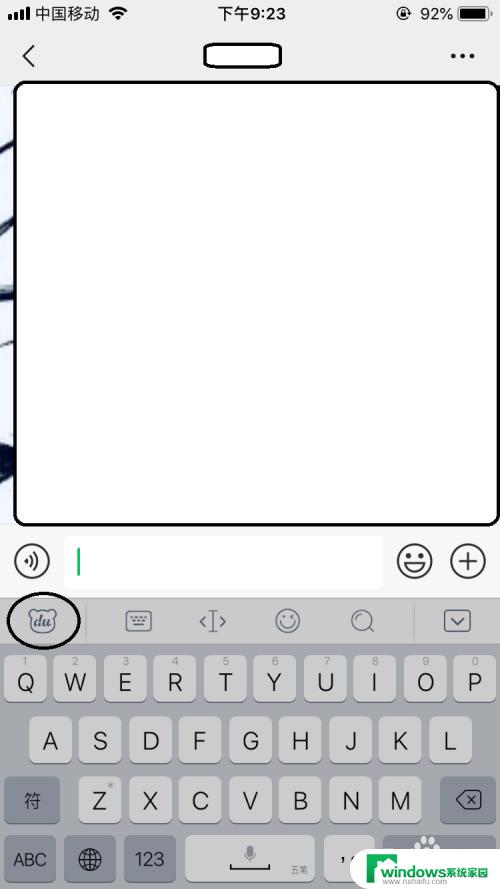键盘如何关闭声音 怎样关闭电脑键盘按键声音
更新时间:2023-10-06 10:34:37作者:jiang
键盘如何关闭声音,键盘是我们使用电脑时经常接触的设备之一,有些人可能对键盘按键声音感到不太满意,无论是在工作场所还是在家中,键盘按键声音可能会干扰到周围的人。如何关闭键盘的声音呢?在本文中我们将探讨一些简单的方法来关闭电脑键盘的按键声音,为您提供一个更加宁静的使用环境。
步骤如下:
1.点击电脑的开始按钮,选择设置。
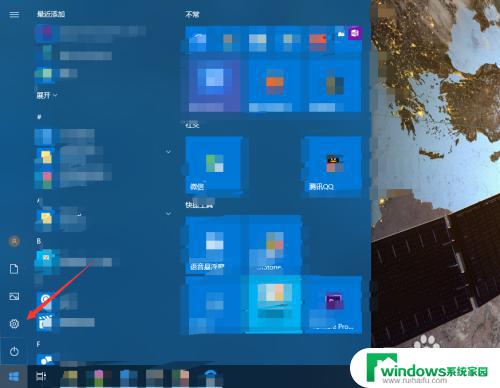
2.进入轻松使用。
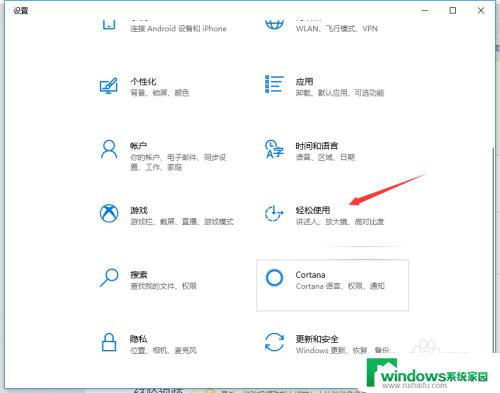
3.点击左侧的键盘。
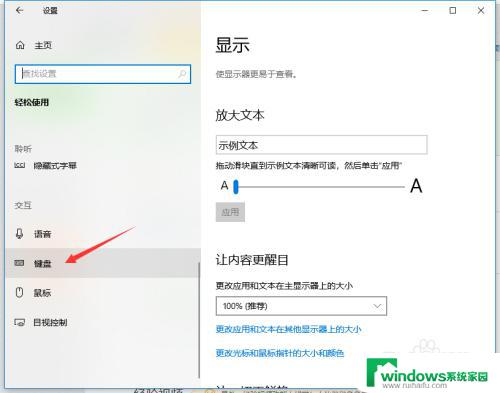
4.如果打开了粘滞键,取消其按键播放声音。
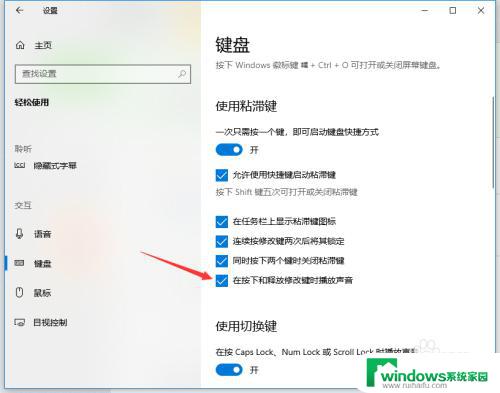
5.若打开了筛选键,取消其按键时发出声音。
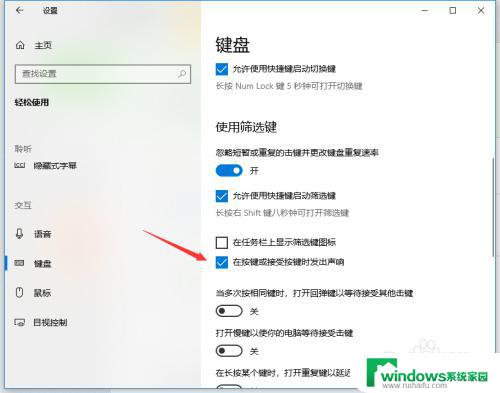
6.关闭图中所示的按钮即可关闭键盘多数的按键声音。
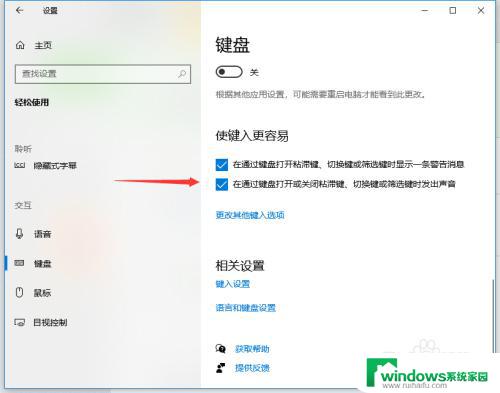
以上就是如何关闭键盘声音的全部内容,如果您遇到此问题,不妨尝试以上方法来解决,希望对您有所帮助。